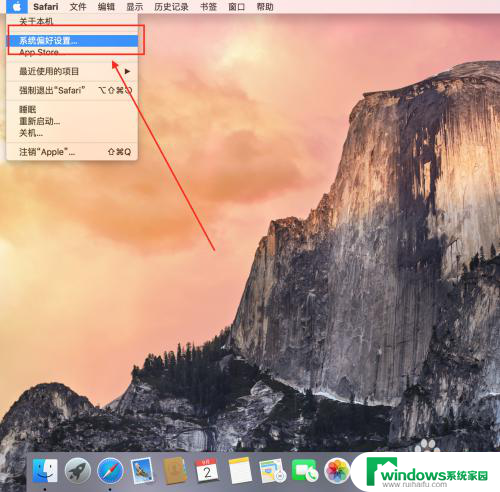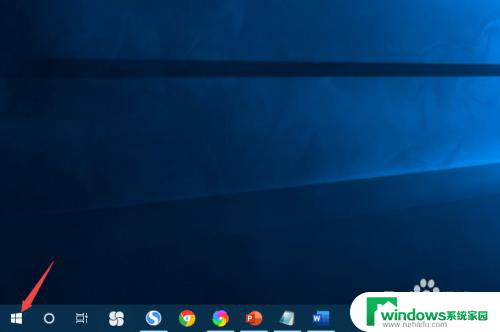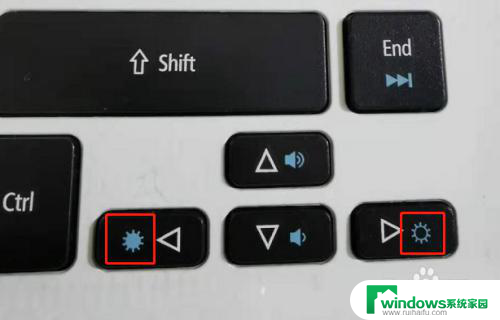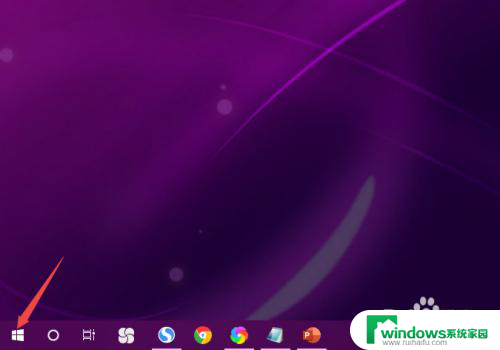键盘怎么调节电脑屏幕亮度 如何通过键盘调整电脑屏幕亮度
更新时间:2024-01-17 15:46:08作者:yang
在现代社会中电脑已经成为人们生活中不可或缺的工具,随着长时间使用电脑的累积,我们常常会发现电脑屏幕的亮度对我们的视觉造成一定的影响。为了解决这个问题,我们可以通过键盘来调节电脑屏幕的亮度。这种简单而有效的方法,不仅可以提升我们使用电脑时的舒适度,还能减少对眼睛的伤害。接下来就让我们一起来了解一下如何通过键盘调整电脑屏幕的亮度吧。
具体步骤:
1.电脑开机,在开机桌面下。

2.找到键盘左侧“Fn”键。

3.找到键盘右侧的上下箭头按键。

4.调整屏幕亮度变亮:
1·左手按住键盘左侧的“Fn”键
2·右手一直按住“向上箭头按键”或点按“向上箭头按键”。

5.调整屏幕亮度变暗:
1·左手按住键盘左侧的“Fn”键
2·右手一直按住“向下箭头按键”或点按“向下箭头按键”。

6.1.打开电脑,在开机桌面。2.找到键盘左侧的“Fn”键。3.找到键盘右侧“↑”键和“↓”键。4.屏幕变亮:按住“Fn”+“↑”。5.屏幕变暗:按住“Fn”+“↓”。

以上就是调节电脑屏幕亮度的全部内容,还有不清楚的用户可以参考以上步骤进行操作,希望对大家有所帮助。